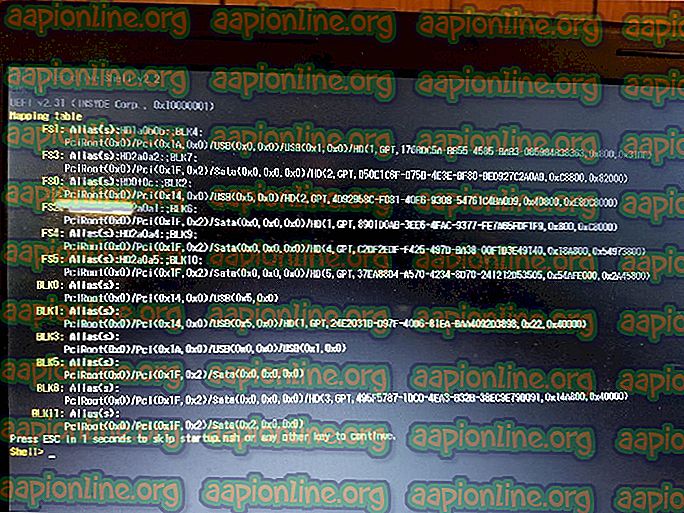Vad är Backgroundtransferhost.exe och ska jag blockera det?
Vissa Windows 10-användare rapporterar att de hittade en process som heter Backgroundtransferhost.exe med överdrivet hög bandbredd för nästan mest av tiden. I vissa fall har berörda användare rapporterat att RAM- och CPU-resurser också är igensatta av denna bakgrundstransferhost.exe- process även om datorn är i viloläge. Detta kanske inte är ett problem i områden med hög bredbandsanslutningar, men användare som fortfarande tvingas använda 3G-modem för att ansluta till en modell har inget annat val än att leta efter sätt att minska nätverksanvändningen av Backgroundtransferhost.exe. Problemet verkar vara exklusivt för Windows 10-datorer.

Obs: Vissa berörda användare har rapporterat att om de försöker inaktivera uppgiften från TaskManager startar datorn omedelbart om.
Vad är Backgroundtransferhost.exe?
Tjänsten Backgroundtransferhost.exe ansvarar för att synkronisera den stora majoriteten av dina Windows-inställningar och användarinställningar om du använder Windows-kontot på flera enheter.
Processen BackgroundTranferHost används också av olika inbyggda appar för att ladda ner och ladda upp data i bakgrunden även när datorn är i vänteläge eller viloläge. I de flesta fall sker den höga resursanvändningen eftersom standardantivirus insisterar på att skanna filerna som laddas ner via Backgroundtransferhost.exe så snart nedladdningen är klar.
Är Backgroundtransferhost.exe säkert?
Den äkta Backgroundtransferhost.exe är säker och utgör inget säkerhetshot för ditt system. För att fastställa att detta är fallet måste du dock göra nödvändiga verifieringar för att säkerställa att du inte hanterar skadlig programvara i förklädnad.
Numera är de flesta skadliga program designade för att kamouflera sig själva som systemprocesser för att undvika att upptäckas av säkerhetssviter. Det snabbaste sättet att se till att du har att göra med en äkta fil är att verifiera platsen.
För att göra detta, tryck Ctrl + Shift + Enter när du misstänker att Backgroundtransferhost.exe konsumerar systemresurser. När du är inne i fönstret Uppgiftshanterare väljer du processfliken och bläddrar ned genom listan över processer tills du hittar Backgroundtransferhost.exe. När du ser det högerklickar du på det och väljer Öppna filplats .

Om platsen är annorlunda än C: \ Windows \ System32, är det mycket troligt att du har att göra med skadlig programvara i förklädnad. I detta fall måste du vidta lämpliga åtgärder för att ta bort virusinfektionen från ditt system. Att göra det borde automatiskt lösa problemet med användningen av hög resurs på din dator.
Ska jag inaktivera Backgroundtransferhost.exe?
Vi har redan fastställt att den äkta Backgroundtransferhost.exe- filen ska lita på och utgör inget säkerhetshot alls. Den här komponenten finns i alla senaste Windows-versioner men är mest aktiv i Windows 10, där det finns en ökad betoning av anslutningar med flera enheter.
Om utredningen ovan avslöjade att du potentiellt hanterar skadlig programvara, rekommenderar vi starkt att du utför undersökningarna nedan för att se till att du tar bort alla virusinfektioner som kan orsaka detta beteende.
Baserat på olika användarrapporter är det mest effektiva sättet att göra detta att använda en djup Malwarebytes-skanning för att identifiera och ta bort alla typer av skadlig programvara som kan utlösa problemet.

Om du inte är så bekväm med Malwarebytes kan du följa den här artikeln ( här ) för att köra en gratis djup säkerhetsskanning. Om du kör skanningen och den inte hittar någon infektion med skadlig programvara kan du säkert fortsätta till nästa avsnitt där vi täcker inaktivering av processen Backgroundtransferhost.exe .
Hur inaktiverar jag Backgroundtransferhost.exe?
Om du tidigare har bestämt att du inte har att göra med en virusinfektion kan du fortsätta med en av metoderna nedan för att se till att dina systemresurser inte överanvänds av processen Backgroundtransferhost.exe .
Nedanför har du ett par olika sätt som andra drabbade användare framgångsrikt har följt för att förhindra eller begränsa Backgroundtransferhost.exe förmåga att använda systemresurser. Vi uppmuntrar dig att följa de eventuella korrigeringarna i ordning som vi beställde dem av effektivitet och svårighetsgrad.
Låt oss börja!
Metod 1: Inaktivera inställningssynkronisering
Den mest effektiva lösningen för just den här frågan är att dyka in i dina kontoinställningar och inaktivera auto-synkroniseringsfunktionen. Även om detta i de flesta fall löser problemet, kommer det också att begränsa ditt Windows-kontos förmåga att synkronisera dina användarinställningar och andra typer av inställningar på flera enheter.
Men om du bara använder detta Windows-konto på den här enheten påverkar inte stegen nedan funktionaliteten för ditt användarkonto på något annat sätt.
Här är en snabbguide om hur du inaktiverar synkroniseringsinställningen som troligen kommer att ringa och hålla processen Backgroundtransferhost.exe upptagen:
- Tryck på Windows-tangenten + R för att öppna en Kör- dialogruta. Skriv sedan "ms-inställningar: synkronisering" i textrutan och tryck på Enter för att öppna fliken Synkronisera dina inställningar i appen Inställningar .

- När du är inne på fliken Synkronisera dina inställningar, flytta över till den högra rutan och bläddra ner till skärmen Synkroniseringsinställningar .

- Inaktivera väljaren kopplad till Sync-inställningar, starta sedan om datorn och se om problemet fortfarande uppstår när nästa systemstart är slutfört.
Om problemet fortfarande inte är löst när nästa startsekvens är klar och du fortfarande ser hög resursanvändning associerad med processen Backgroundtransferhost.exe, flytta ned till nästa metod nedan.
Metod 2: Inaktivera Time Broker-tjänsten
Ase rapporterat av flera olika berörda användare, kan den här frågan också orsakas av en skadad eller glitched instans av Time Broker Service. Flera användare som vi också stöter på detta problem har rapporterat att de äntligen kunde stoppa den överdrivna användningen av processen Backgroundtransferhost.exe genom att säkerställa att Time Broker-tjänsten stannar av även i fall där den aktivt kallas av en inbyggd tjänst .
Detta skulle i slutändan lösa eventuella systemresursproblem som är associerade med processen Backgroundtransferhost.exe . Men om du stöter på andra oväntade problem efter att du har gjort det kan du bara vända konstruktionen nedan för att återställa alla ändringar.
Här är en snabb guide för att inaktivera Time Broker-tjänsten med hjälp av registerredigeraren:
- Tryck på Windows-tangenten + R för att öppna en Kör-dialogruta. Skriv sedan ”regedit” i textrutan och tryck på Enter för att öppna registerredigeraren. När du uppmanas av UAC (User Account Control) klickar du på Ja för att ge administrativa behörigheter.

- När du är inne i registerredigeraren använder du den vänstra rutan för att navigera till följande plats:
HKEY_LOCAL_MACHINE \ SYSTEM \ CurrentControlSet \ Services \ TimeBroker
Obs! Du kan också klistra in platsen direkt i navigeringsfältet för att komma dit direkt.
- När du anländer till rätt plats, gå ner till högerfönstret och dubbelklicka på Start- värdet.
- I fönstret Edit Dword (32-bitars) -värde, ställ in basen till hexadecimal och värdedata till 4 och klicka på Ok för att effektivt avaktivera Time Broker- tjänsten.

- När denna ändring har verkställts, starta om din dator och se om problemet har lösts när nästa startsekvens är klar.